نحوه تغییر ایمیل اپل آیدی
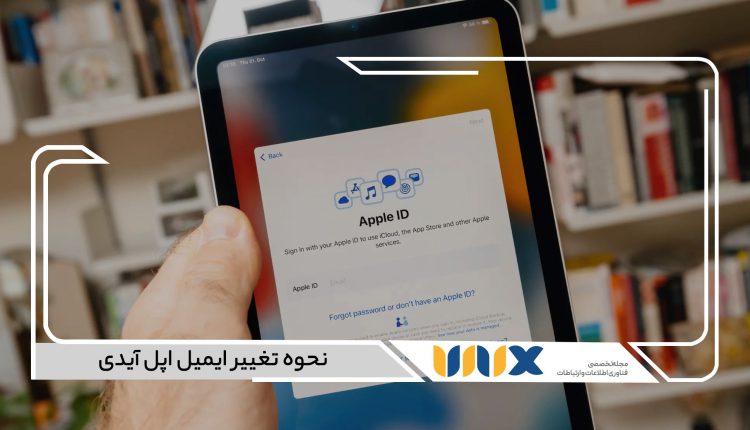
هنگام استفاده از دستگاهها یا سرویسهای اپل، به یک اپل آیدی نیاز است تا بتوانید از امکانات آن استفاده کنید. Apple ID اساساً حساب اپل شما میباشد که برای همه موارد از ورود به iCloud برای خرید گرفته تا دریافت پشتیبانی جهت ردیابی دستگاه گم شده با Find My، استفاده میشود.
یک اپل آیدی، هویت شما را اعتبارسنجی میکند و هر زمان که وارد دستگاه اپل میشوید، برای همگامسازی نرمافزارها نیاز است. ساخت و تغییر ایمیل اپل آیدی بسیار آسان بوده و این راهنما هر آنچه که باید جهت تغییر ایمیل و استفاده از اپل آیدی خود بدانید را ارائه میدهد.
Apple ID شما راهی است که اپل شما را شناسایی میکند، خریدهای شما را ردیابی میکند و باعث میشود همه دستگاههای شما به طور هماهنگ با یکدیگر، کار کنند. هر کاربر آیفون، آیپد، آیپاد و مک به یکی از آنها نیاز دارند و داشتن آن نیز رایگان است. اگر در حال استفاده از iTunes یا App Store هستید پس یک Apple ID دارید.
نحوه تغییر ایمیل
اگر دیگر از آدرس ایمیل مرتبط با Apple ID خود استفاده نمیکنید، میتوانید آن را تغییر دهید. با انجام این کار، دسترسی به مخاطبین، خریدها یا سایر اطلاعات حساب خود را از دست نخواهید داد.
تمام ارتباطات مربوط به Apple ID شما از طریق همان آدرس ایمیل تنظیم شده جریان پیدا میکند، بنابراین اگر متوجه شوید که مشکل دسترسی به آن آدرس ایمیل را دارید، میتواند یک مشکل بزرگ باشد. شاید دیگر از آن آدرس ایمیل استفاده نکنید.
تغییر ایمیل Apple ID در آیفون بسیار آسان است. در اینجا نحوه انجام آن آمده است.
تغییر ایمیل اپل آیدی از طریق سایت اپل
چنانچه قصد دارید آدرس ایمیل اپل آیدی خود را تغییر دهید، از طریق مرورگرهایی مانند گوگل کروم یا Safari و همچنین سایر مرورگرها (مانند فایرفاکس) می توانید اقدام به تغییر ایمیل اپل ایدی خود نمایید. انجام این کار تقریبا راحت است اما هر مرحله از آن، تا حدودی احتیاج به توجه و تامل دارد.
جهت اجرای این شیوه لازم است گامهای زیر را دنبال نمایید.
1- توسط یکی از مرورگرهای آیفون، آیپد، Mac یا رایانه خود به آدرس appleid.apple.com مراجعه کنید.
2- آدرس ایمیل اپل آیدی و رمز عبور خود را تایپ نموده و به اپل آیدی خود وارد شوید.
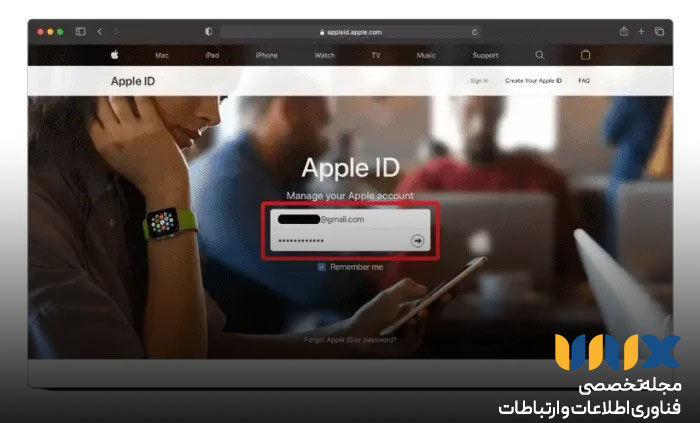
3- لازم است به دو سوال از پرسشهای امنیتی Apple ID پاسخ دهید. در صورتی که آنها را فاموش کردهاید، از iforgot.apple.com کمک بگیرید. اگر ورود دو مرحلهای اپل آیدی شما فعال باشد، این قسمت به شما نمایش داده نمیشود.
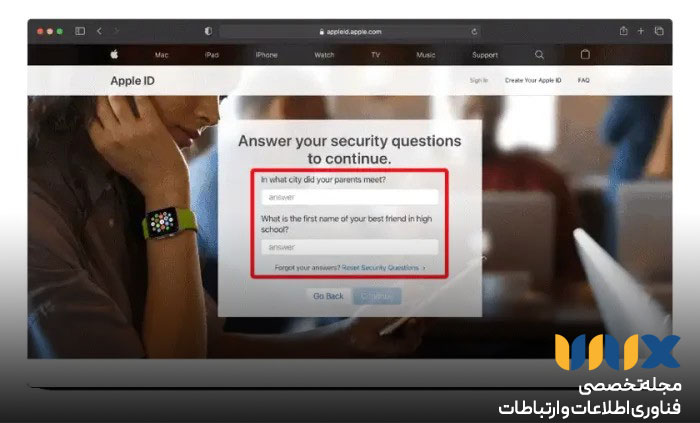
4- سپس با صفحهای روبرو میشوید که از شما میپرسد که آیا میخواهید که امنیت اپل آیدی (Apple ID Security) خود را ارتقا دهید یا خیر.
البته کشور ما در بین این کشورها موجود نیست اما میتوانید جهت افزایش امنیت اپل آیدی خود، اعتبارسنجی ورود دو مرحله ای اپل آیدی را به کمک شماره گوگل وویس فعال کنید. همچنین میتوانید با انتخاب گزینه Other Options، از این مرحله عبور نمایید.
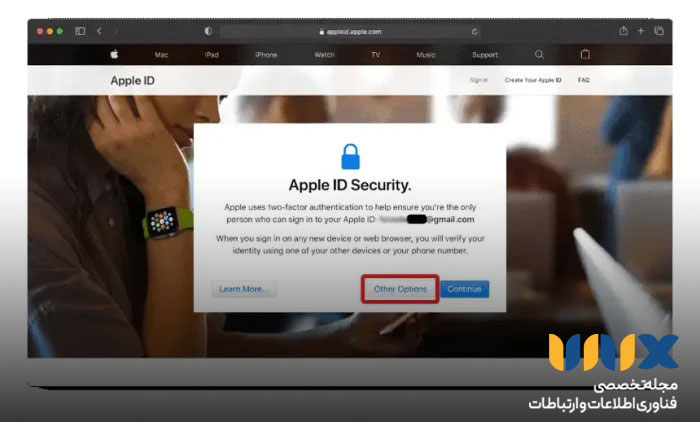
5- این مرحله تاییدیهای جهت مرحله قبل است و از شما سوال میکند که آیا قصد دارید امنیت اپل آیدی خود را بهروز کنید؟ در این بخش روی گزینه Don’t Upgrade کلیک نمایید.
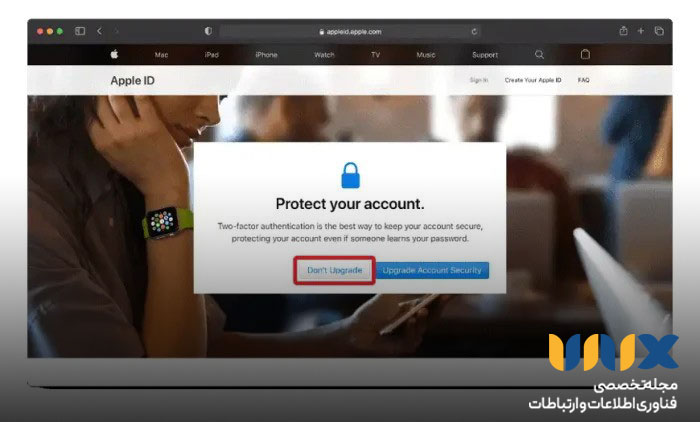
6- در پنل Apple ID خود و در بالای بخش Account، گزینه Edit را انتخاب کنید.
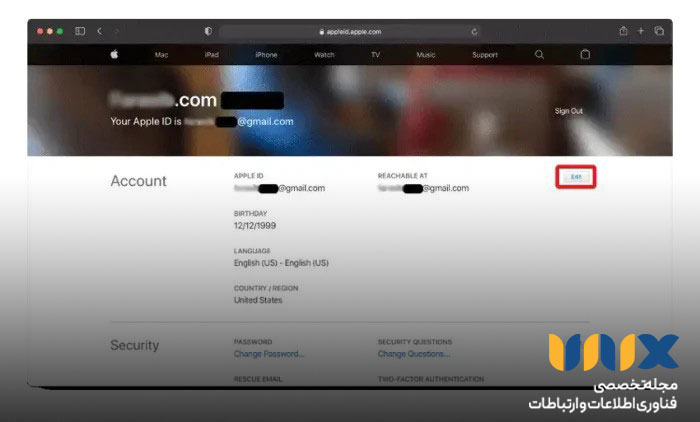
7- در نهایت روی Change Apple ID کلیک نموده و در کادر ظاهر شده آدرس ایمیل جدید خود را وارد نمایید و سپس Continue را انتخاب کنید تا تغییر ایمیل اپل آیدی اعمال شود.
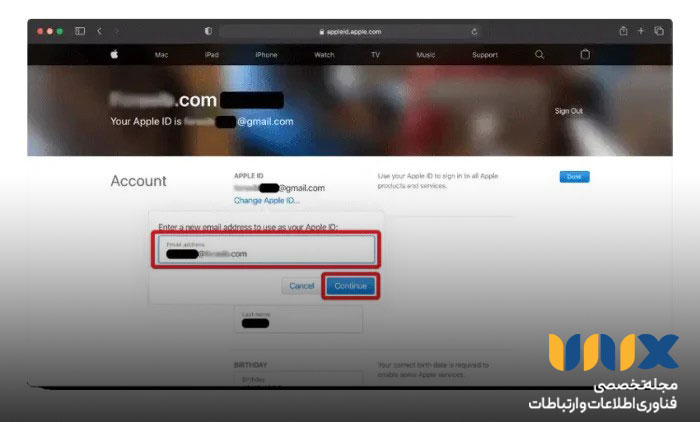
8- در ادامه فرایند تغییر ایمیل اپل آیدی، به آدرس ایمیل خود وارد شوید و کد 6 رقمی که از سمت اپل ارسال شده را در همان پنل اپل آیدی کپی کنید یا با ارقام انگلیسی تایپ نمایید. سپس Continue را انتخاب کنید تا تایید نهایی صورت گیرد.
چنانچه بعد از گذشت یک دقیقه هیچ کدی به ایمیل شما ارسال نشد، گزینه Resend Code را انتخاب کنید.
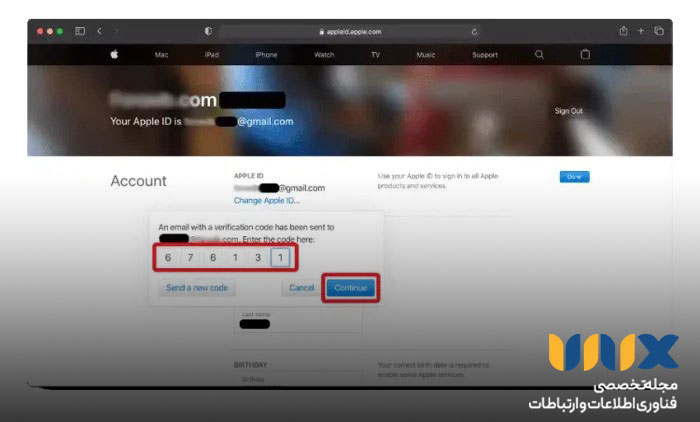
9- جهت اتمام فرایند تغییر ایمیل اپل آیدی، گزینه Done را انتخاب نمایید.
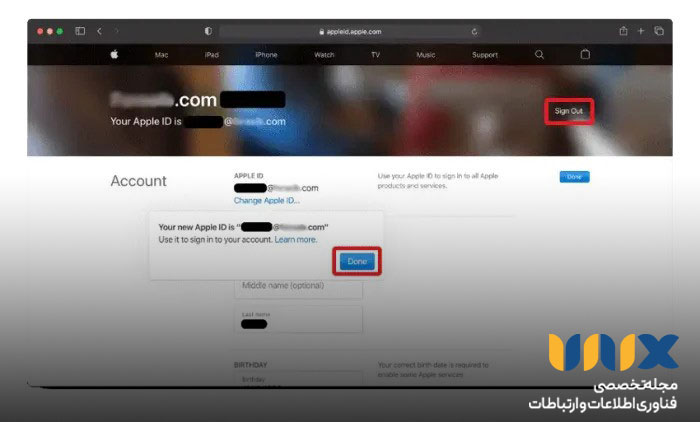
با دنبال نمودن مراحلی که در بالا ذکر شد، به آسانی و در عرض چند دقیقه، قادر خواهید بود تا ایمیل اپل آیدی خود را تغییر دهید.
بیشتر بخوانید: مک آدرس چیست؟ نحوه پیدا کردن MAC Address در گوشی و کامپیوتر
تغییر ایمیل اپل آیدی از طریق گوشی
ما از آیفون 13 پرو استفاده کردهایم، اما این روشها روی تمامی آیفون ها قابل استفاده است:
نسخه کوتاه:
- Apple ID را باز کنید
- آدرس ایمیل قدیمی خود را حذف کنید
- ادامه دهید و احراز هویت کنید
- ایمیل جدید را وارد کنید
- کد تایید را وارد کنید
مرحله1: Apple ID را باز کنید
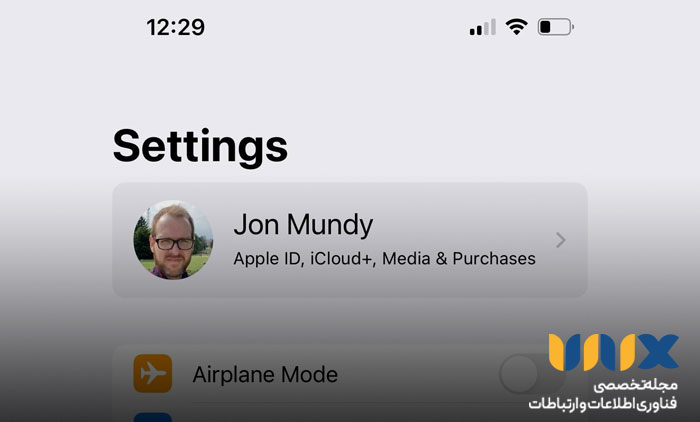
تنظیمات را باز نمایید و روی اپل آیدی خود را در بالای صفحه ضربه بزنید.
مرحله 2: آدرس ایمیل قدیمی خود را حذف نمایید.
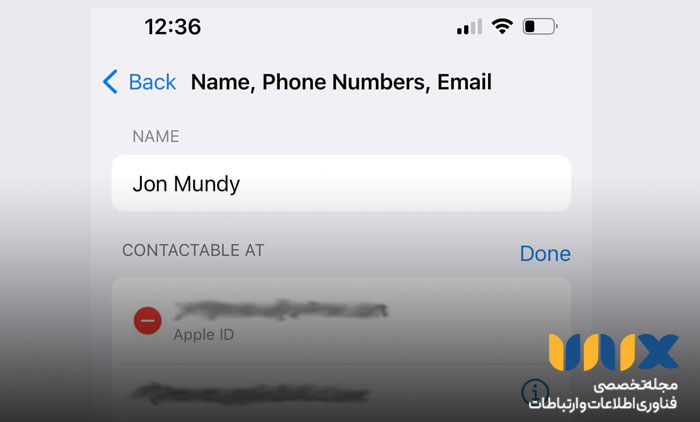
در کنار Contactable At، روی Edit و سپس نماد قرمز منها و Delete ضربه بزنید.
مرحله 3: ادامه دهید و اعتبارسنجی کنید.
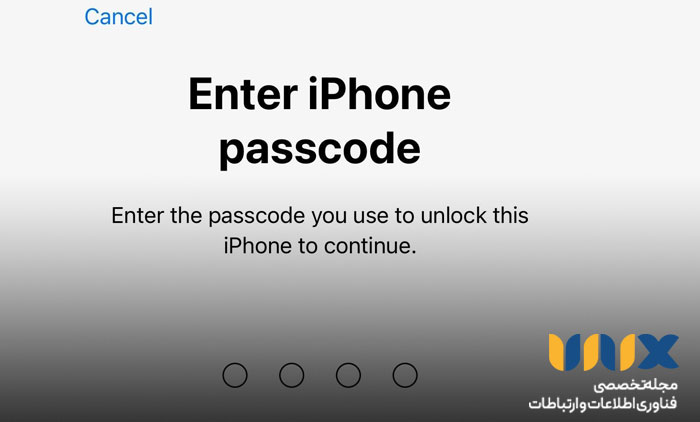
هنگامی که از شما خواسته شد تا آدرس دیگری را انتخاب کنید، روی Continue ضربه بزنید و اکنون رمز عبور آیفون خود را برای احراز هویت وارد کنید.
مرحله 4: ایمیل جدید را وارد کنید.
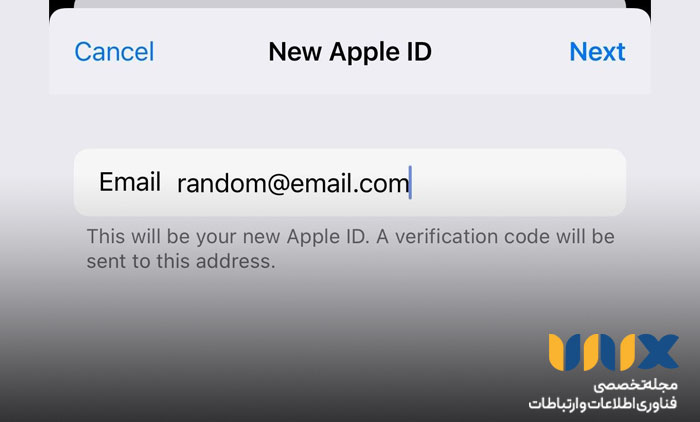
در زیر قسمت New Apple ID، آدرس ایمیل جدید خود را وارد نمایید و سپس Next را فشار دهید.
مرحله 5: کد تایید را وارد کنید.
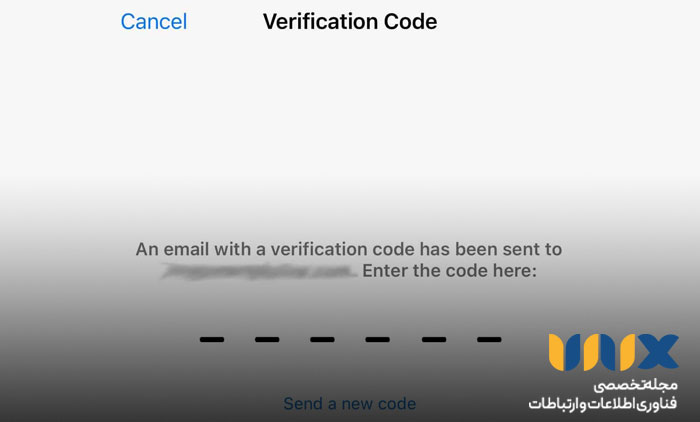
ایمیل خود را باز نموده و کد تایید شش رقمی را که اپل به تازگی ارسال کرده است را یادداشت کنید و آن را در قسمت Verification Code وارد نمایید.
نکات مهم تغییر اپل آیدی
- با تغییر ایمیل اپل آیدی، دستگاههایی که پیش از این اپل ایدی شما در آنها sign in بودهاند، log out شده و باید مجددا روی سایر سیستمها، رمز عبور اپل آیدی خود را بزنید.
- باید از دسترسی همیشگی خود به آدرس ایمیل جدید اطمینان حاصل نمایید.
- به هیچ عنوان از ایمیلهای تقلبی و آیدیهایی که رمز عبور آنها قابل اطمینان نیستند، استفاده نکنید.
- مسئولیت انجام فرآیند تغییر ایمیل اپل آیدی بر عهده شما که صاحب اپل آیدی و ایمیل هستید، خواهد بود. در واقع از محول نمودن این کار به سایرین اجتناب نمایید.
- گامهای فوق جهت تغییر ایمیل اپل آیدی از راه تنظیمات سیستم آیفون، آیپد، و … نیز امکانپذیر میباشد. همچنین روشهایی که در این مقاله آموزش داده شد، از وب سایت اپل و رایانه شخصی استفاده شده است.